win10睡眠快捷键ctrl加什么 win10进入睡眠的快捷键介绍
- 更新日期:2024-07-04 14:00:40
- 来源:互联网
win10睡眠快捷键ctrl加什么,有些键盘有sleep键,按下即可进入睡眠,或者按下alt+f4组合快捷键也可以进入睡眠,也可以按win+x,然后选择睡眠。小伙伴想知道win10的睡眠快捷键是什么,下面小编给大家带来了win10进入睡眠的快捷键介绍。
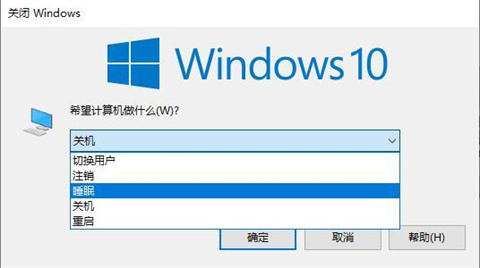
win10进入睡眠的快捷键介绍
方法一:快捷键“ALT+F4键”
在电脑桌面上,按下“ALT+F4键”,在弹出窗口中选择睡眠选项即可进入状态。
方法二:快捷键“sleep键”
有些电脑键盘上自带了快速休眠的“sleep键”,按下即可休眠。
方法三:常用菜单设置
1、在电脑桌面上,按下“Win+X键”,弹出菜单选项中点击关机或注销;
2、点击睡眠选项即可。
方法四:创建休眠快捷方式
1、打开电脑,右击鼠标,选择“新建”,然后点击“快捷方式”;
2、进入创建快捷方式的界面,需要输入对象的位置,我们输入“rundll32.exe powrprof.dll,SetSuspendState Hibernate”,这是休眠的系统文件,然后点击“下一步”;
3、为这个快捷方式命名,输入休眠或者其他你喜欢的就好,最后点击完成;
4、休眠的快捷方式就设置了,我们给它添加一个快捷键,对着快捷方式右击,选择属性;
5、最后进入属性界面,在快捷键一栏输入你想设置的快捷键,比如输入个“C”,设置的电脑休眠快捷键就是Ctrl+Alt+C了。








